随着电脑配置的不断提升和软件数量的日益增加,为了保持电脑的流畅运行,我们常常通过防护软件禁用了各种开机启动项。然而,对于一些我们经常使用或者绿色版的软件来说,为了方便起见,我们可能需要设置它们的开机自启动。
开机启动项是指在电脑开机时自动运行的程序或文件,它们可以帮助您快速打开常用的软件或功能,节省您的时间和精力,今天给大家介绍2种方法来实现。
一:将软件移动到启动文件夹中
1.按下win+R调出运行窗口,并输入“shell:startup”即可进入开机启动文件夹。
![图片[1]-Windows如何手动添加开机启动项-习听风雨](https://lishengxi.cn/wp-content/uploads/2024/01/20240111110556832-image.png)
2.如果想要添加启动项,可以将软件或者快捷方式移入开机启动文件夹中,比如移入”Foxmail”
![图片[2]-Windows如何手动添加开机启动项-习听风雨](https://lishengxi.cn/wp-content/uploads/2024/01/20240111110611663-image-800x362.png)
3.我们可以在任务管理器中查看是否成功添加开机启动项。
![图片[3]-Windows如何手动添加开机启动项-习听风雨](https://lishengxi.cn/wp-content/uploads/2024/01/20240111110617556-image.png)
4.如果想要删除开机启动项,可以选中该程序,然后设置“禁用”即可。
![图片[4]-Windows如何手动添加开机启动项-习听风雨](https://lishengxi.cn/wp-content/uploads/2024/01/20240111110622565-image.png)
二:任务计划程序
有些软件,本身并不支持开机自启动的设置,而把其快捷方式放在启动目录下,亦无济于事,此时,就可以使用windows自带的任务计划程序来将该软件设置为开机自启动。
1.按下win+Q,输入任务计划程序,打开。
![图片[5]-Windows如何手动添加开机启动项-习听风雨](https://lishengxi.cn/wp-content/uploads/2024/01/20240111110627743-image-800x661.png)
2.单击右侧任务计划程序(本地),选择创建基本任务。
![图片[6]-Windows如何手动添加开机启动项-习听风雨](https://lishengxi.cn/wp-content/uploads/2024/01/20240111110634241-image.png)
3.填写名称,然后点下一步,如下图:
![图片[7]-Windows如何手动添加开机启动项-习听风雨](https://lishengxi.cn/wp-content/uploads/2024/01/20240111110645532-image.png)
4.选择当前用户登录时(我选择计算机启动时并不会触发),然后再点下一步。
![图片[8]-Windows如何手动添加开机启动项-习听风雨](https://lishengxi.cn/wp-content/uploads/2024/01/20240111110650697-image.png)
5.选择启动程序,点下一步。
![图片[9]-Windows如何手动添加开机启动项-习听风雨](https://lishengxi.cn/wp-content/uploads/2024/01/20240111110654841-image.png)
6.点浏览,定位到需要开机启动的程序,点打开,再点下一步。
![图片[10]-Windows如何手动添加开机启动项-习听风雨](https://lishengxi.cn/wp-content/uploads/2024/01/20240111110659408-image.png)
7.点击完成,完成整个过程!
![图片[11]-Windows如何手动添加开机启动项-习听风雨](https://lishengxi.cn/wp-content/uploads/2024/01/20240111110704146-image.png)
以上就是2种常见的设置软件开机自启动的方法,希望对大家有所帮助。需要注意的是,过多的开机自启动项可能会影响电脑的启动速度和性能,请根据实际需求进行设置。
「如果文章对您有用,欢迎点赞分享。」© 版权声明
1.文章版权归作者所有,可以不经允许任意转载。
2.如有侵权请告知,我会第一时间删除。
THE END

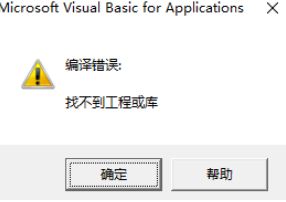


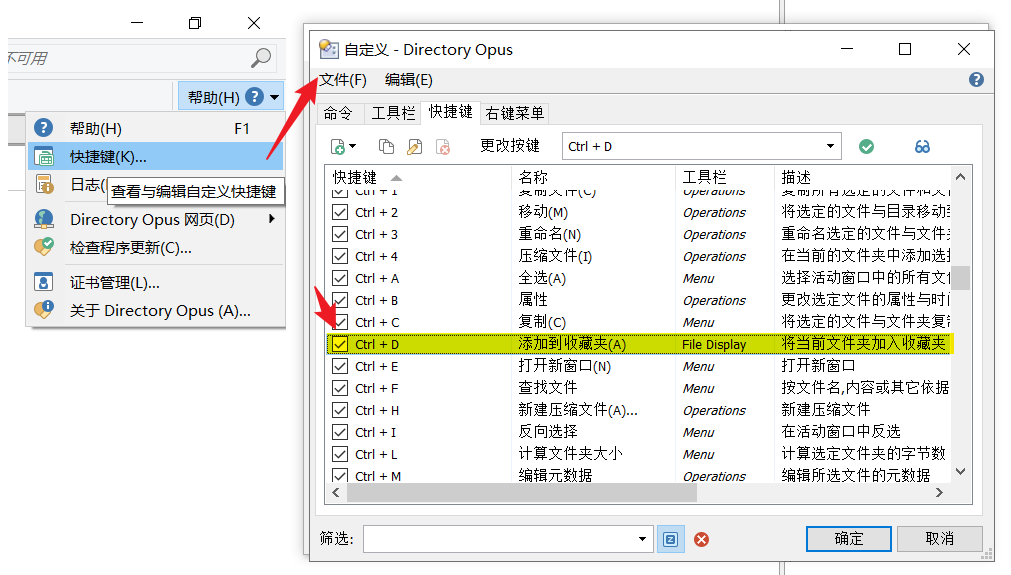


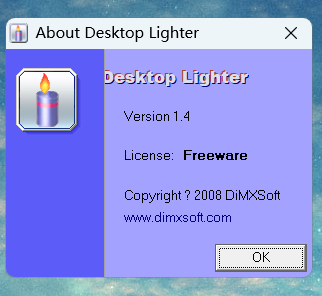
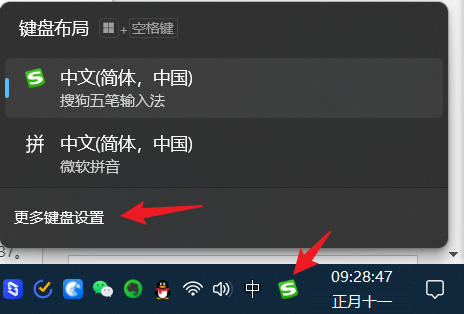


![冠日平台 | [基础操作]日期格式不正确、公式无法正常执行可能是因为电脑系统-习听风雨](https://lishengxi.cn/wp-content/uploads/2021/10/beepress2-1634104751.jpeg)
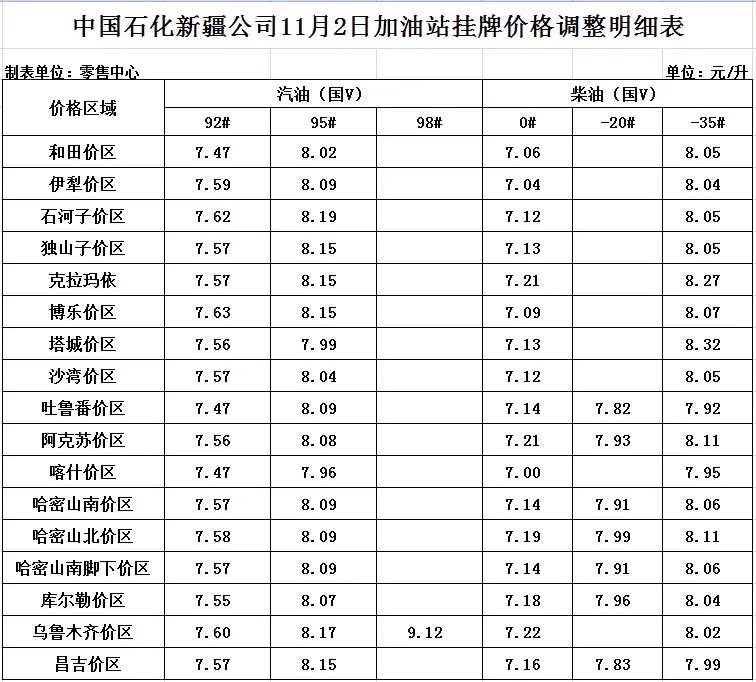



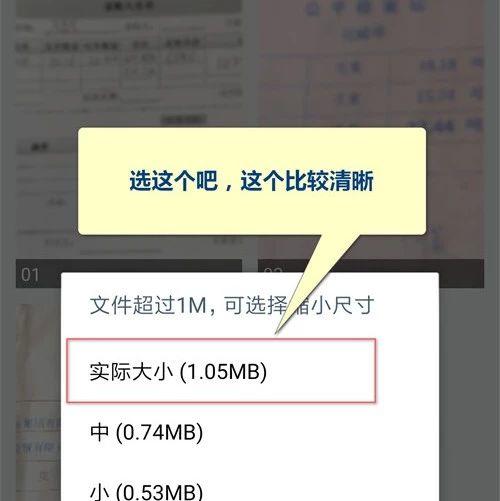
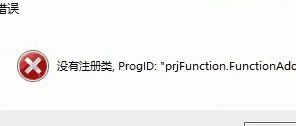
请登录后查看评论内容